Hur man tar bort Kids360: Föräldrakontroll App
Publicerad av: ANKO SOLUTIONS LLCUtgivningsdatum: November 04, 2024
Behöver du avbryta din Kids360: Föräldrakontroll App-prenumeration eller ta bort appen? Den här guiden ger steg-för-steg-instruktioner för iPhones, Android-enheter, PC (Windows/Mac) och PayPal. Kom ihåg att avboka minst 24 timmar innan din provperiod slutar för att undvika avgifter.
Guide för att avbryta och ta bort Kids360: Föräldrakontroll App
Innehållsförteckning:
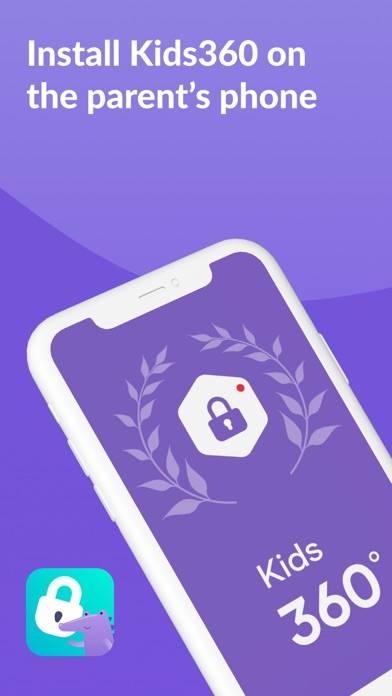
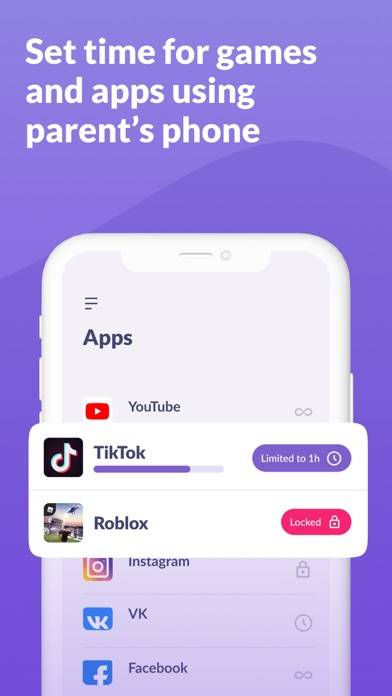
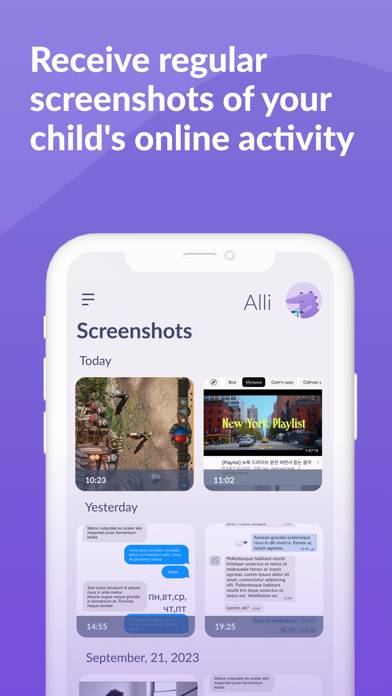
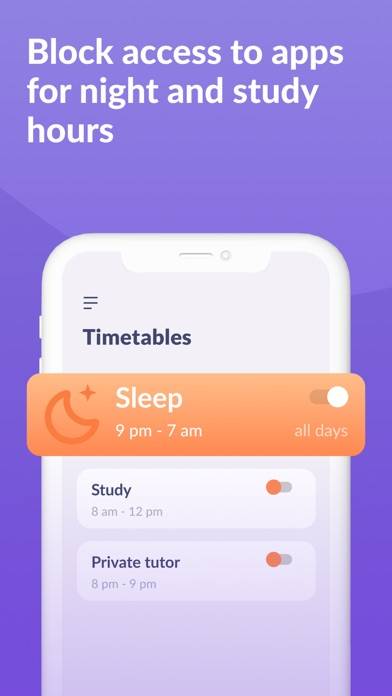
Kids360: Föräldrakontroll App Avsluta prenumeration Instruktioner
Att avsluta prenumerationen på Kids360: Föräldrakontroll App är enkelt. Följ dessa steg baserat på din enhet:
Avbryta Kids360: Föräldrakontroll App-prenumeration på iPhone eller iPad:
- Öppna appen Inställningar.
- Tryck på ditt namn högst upp för att komma åt ditt Apple-ID.
- Tryck på Prenumerationer.
- Här ser du alla dina aktiva prenumerationer. Hitta Kids360: Föräldrakontroll App och tryck på den.
- Tryck på Avbryt prenumeration.
Avbryta Kids360: Föräldrakontroll App-prenumeration på Android:
- Öppna Google Play Butik.
- Se till att du är inloggad på rätt Google-konto.
- Tryck på ikonen Meny och sedan på Prenumerationer.
- Välj Kids360: Föräldrakontroll App och tryck på Avbryt prenumeration.
Avbryta Kids360: Föräldrakontroll App-prenumeration på Paypal:
- Logga in på ditt PayPal-konto.
- Klicka på ikonen Inställningar.
- Navigera till Betalningar och sedan Hantera automatiska betalningar.
- Hitta Kids360: Föräldrakontroll App och klicka på Avbryt.
Grattis! Din Kids360: Föräldrakontroll App-prenumeration har avslutats, men du kan fortfarande använda tjänsten till slutet av faktureringsperioden.
Hur man tar bort Kids360: Föräldrakontroll App - ANKO SOLUTIONS LLC från din iOS eller Android
Ta bort Kids360: Föräldrakontroll App från iPhone eller iPad:
För att ta bort Kids360: Föräldrakontroll App från din iOS-enhet, följ dessa steg:
- Leta reda på Kids360: Föräldrakontroll App-appen på din startskärm.
- Tryck länge på appen tills alternativ visas.
- Välj Ta bort app och bekräfta.
Ta bort Kids360: Föräldrakontroll App från Android:
- Hitta Kids360: Föräldrakontroll App i din applåda eller startskärm.
- Tryck länge på appen och dra den till Avinstallera.
- Bekräfta att avinstallera.
Obs! Att ta bort appen stoppar inte betalningarna.
Hur man får en återbetalning
Om du tror att du har blivit felaktigt fakturerad eller vill ha en återbetalning för Kids360: Föräldrakontroll App, så här gör du:
- Apple Support (for App Store purchases)
- Google Play Support (for Android purchases)
Om du behöver hjälp med att avsluta prenumerationen eller ytterligare hjälp, besök Kids360: Föräldrakontroll App-forumet. Vår community är redo att hjälpa!
Vad är Kids360: Föräldrakontroll App?
Get full control of your kids smartphone best parental control app on playstore ever ? 100% legal:
Föräldrakontrollapparna Kids360 och Alli360 fungerar tillsammans och har följande funktioner:
Begränsare för appanvändning – Ställ in en skärmtidsgräns på ditt barns telefon för distraherande appar, spel och sociala medier. Appen kommer att fungera som en barnlåsapp. Här aktiveras också barnlåsskärm och barnlägesapp.
Användningsschema – Välj barnets schema för produktiv skoltid och för att de ska kunna sova bättre. Appen kommer att ta hänsyn till den tid ditt barn spenderar på spel, sociala medier och underhållningsappar och kommer att begränsa deras användning samt begränsa telefonanvändningen.
Appstatistik – Ta reda på vilka appar ditt barn använder och hur länge, samt se om de spelar under lektionen istället för att studera.
Skärmtid – Se hur mycket tid ditt barn spenderar med sin telefon och identifiera de appar som sysselsätter ditt barn mest, samt aktivera barnkontroll.
Håll kontakten – Viktiga appar för samtal, sms, taxi och andra appar för icke-spel och sociala nätverk är alltid tillgängliga så att du inte förlorar kontakten med ditt barn